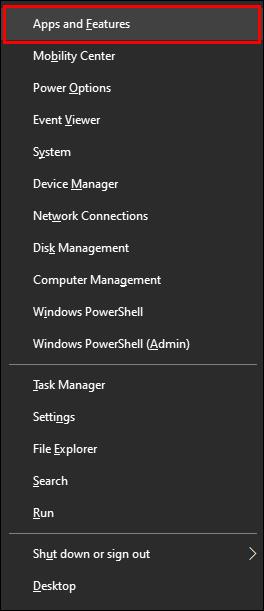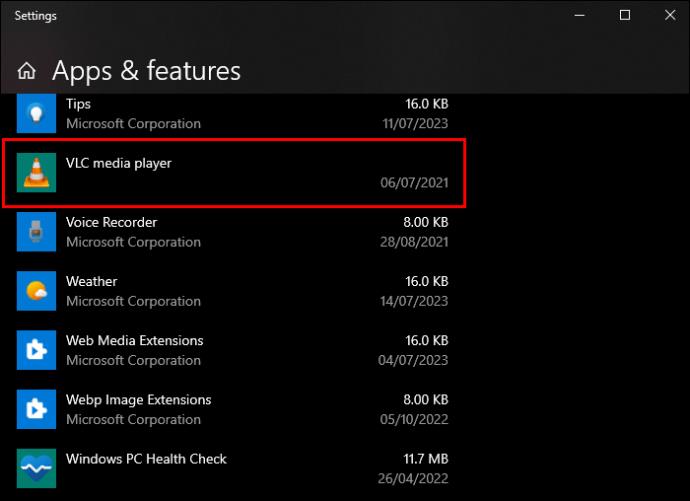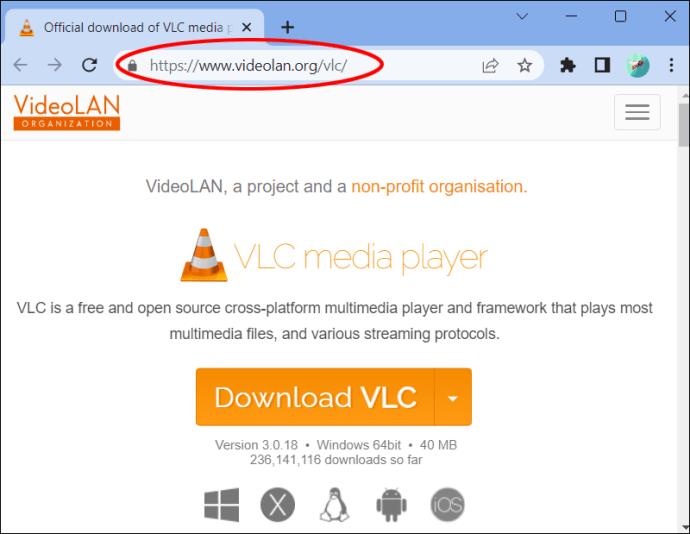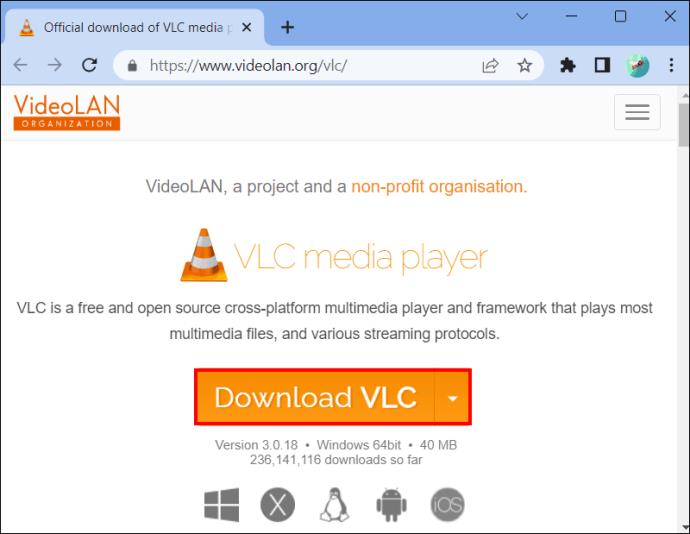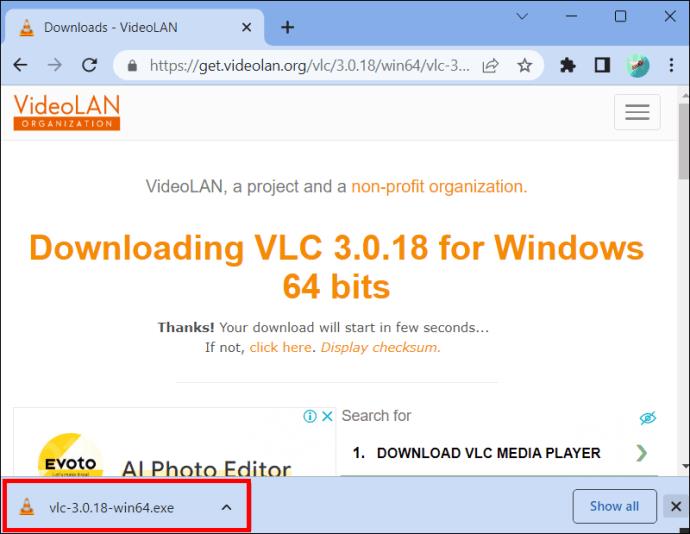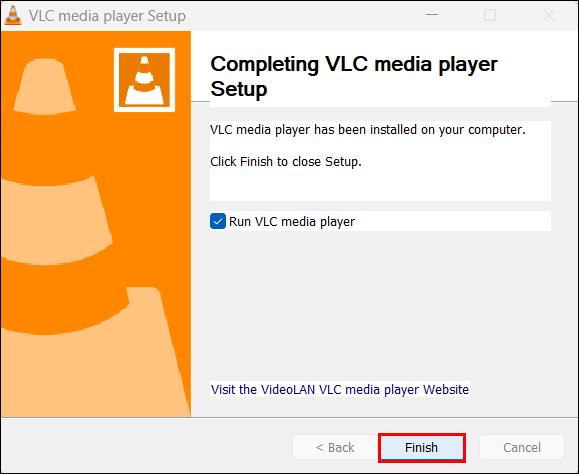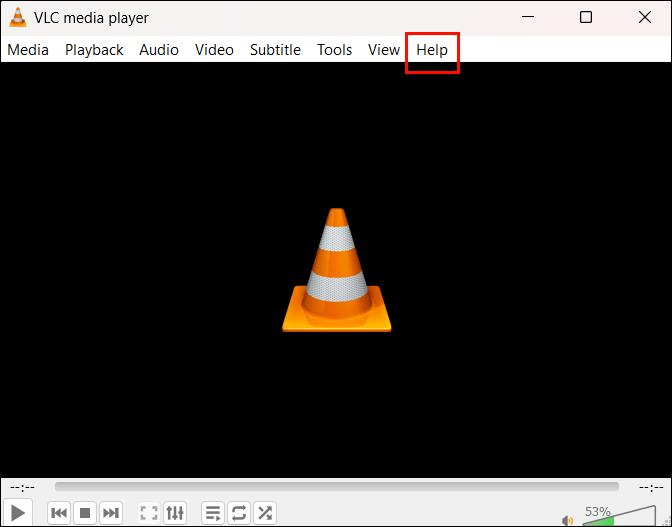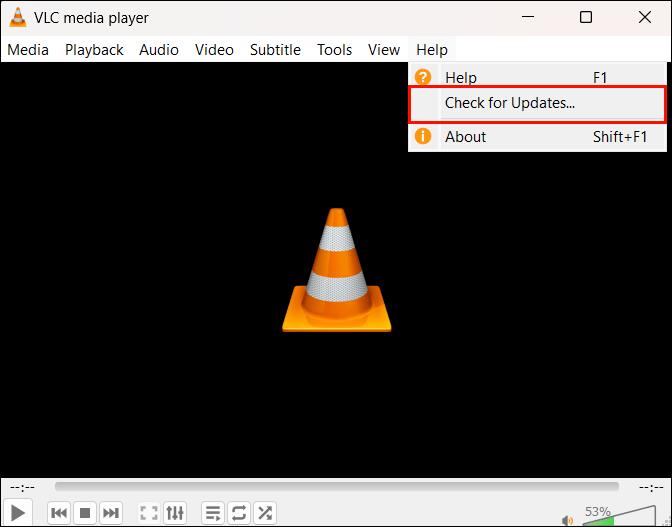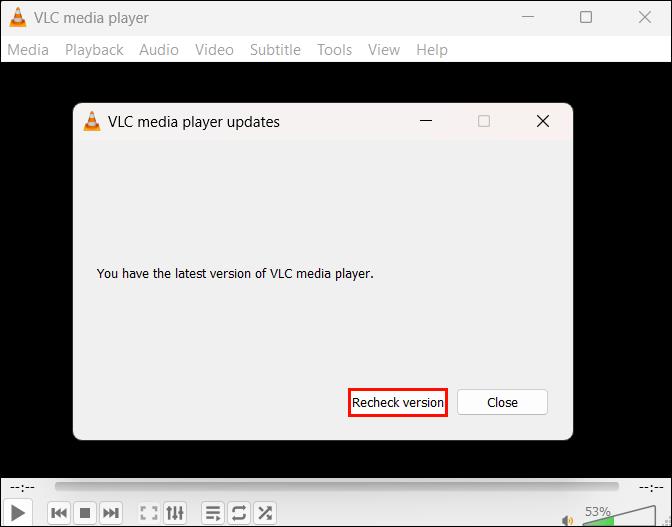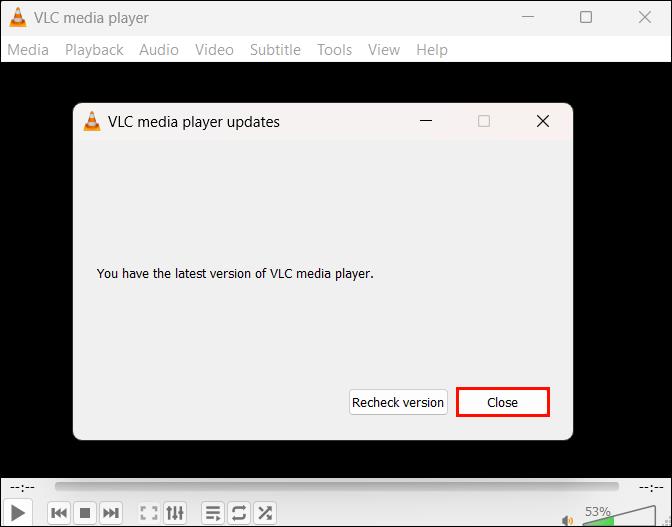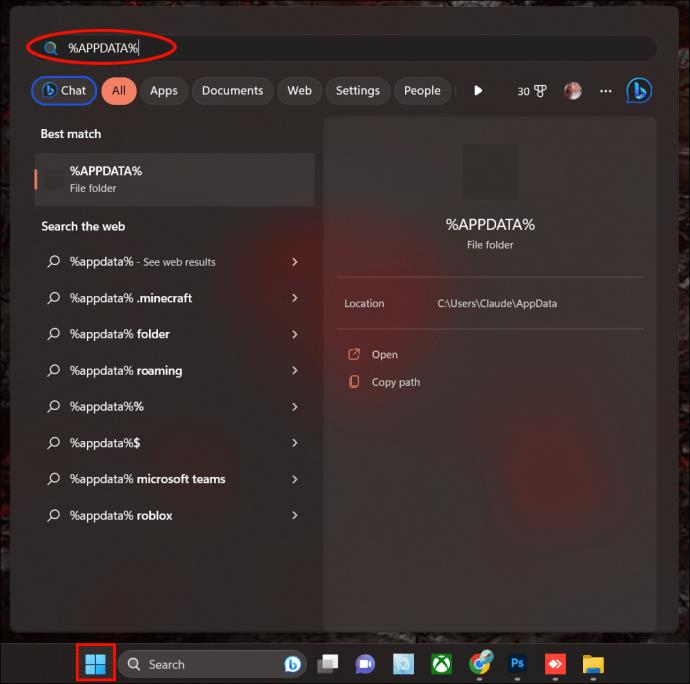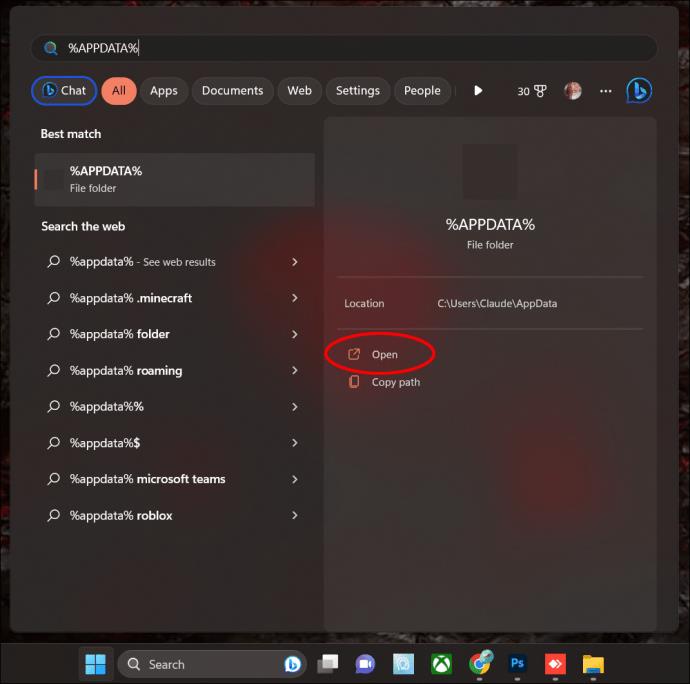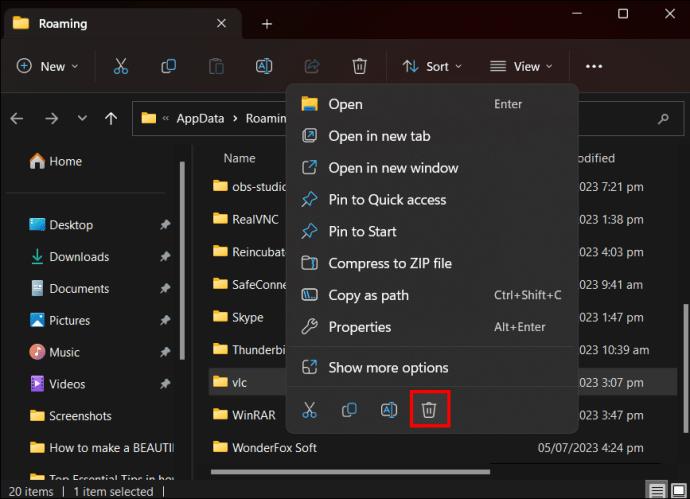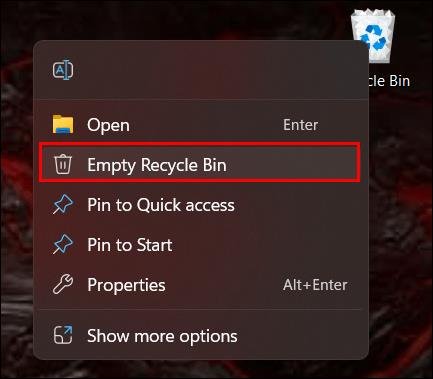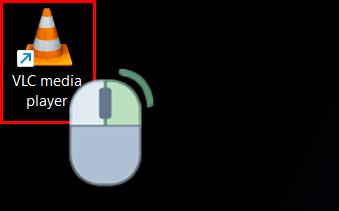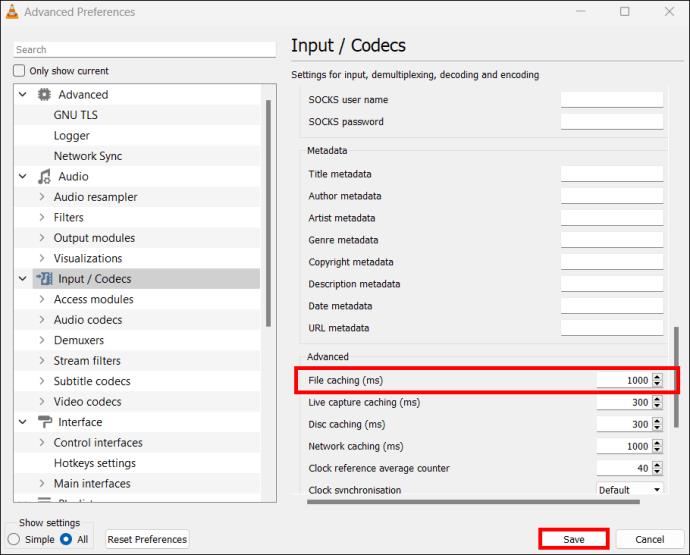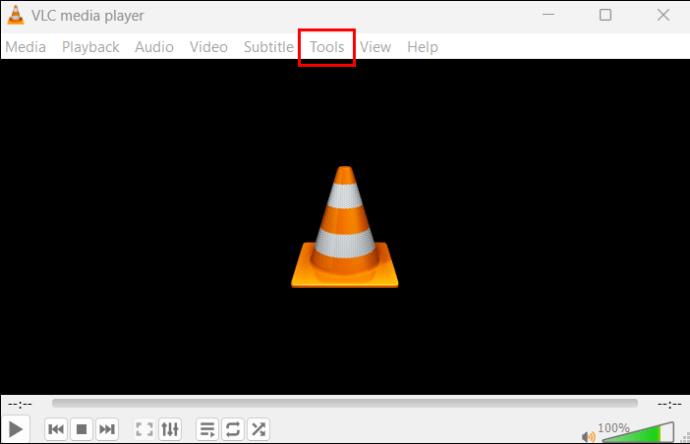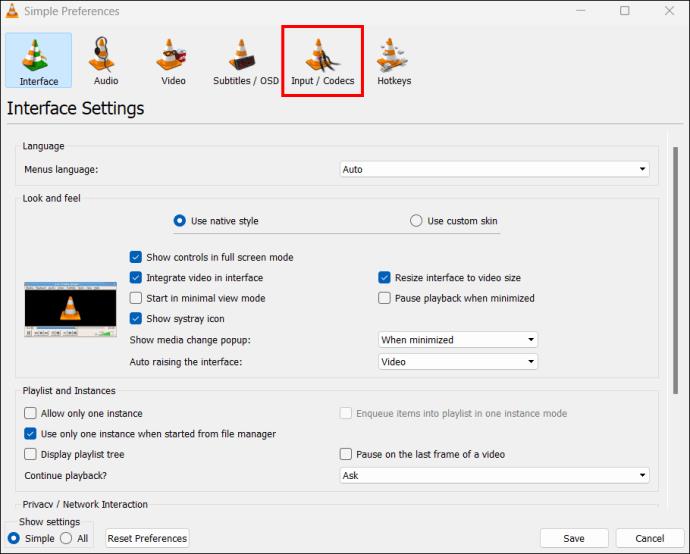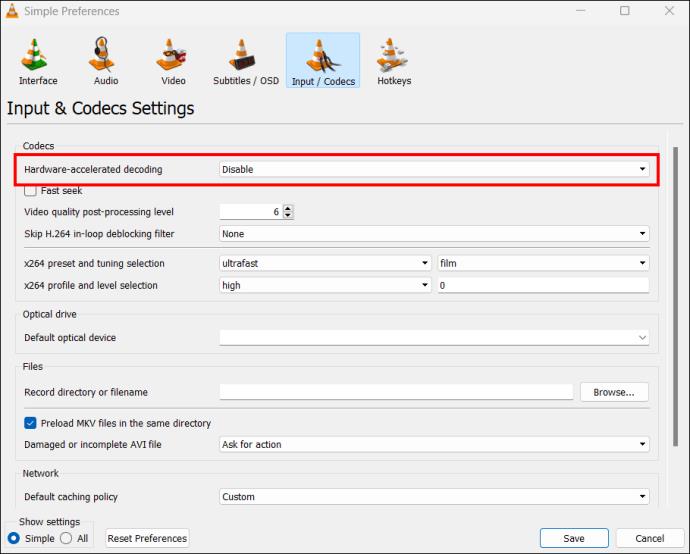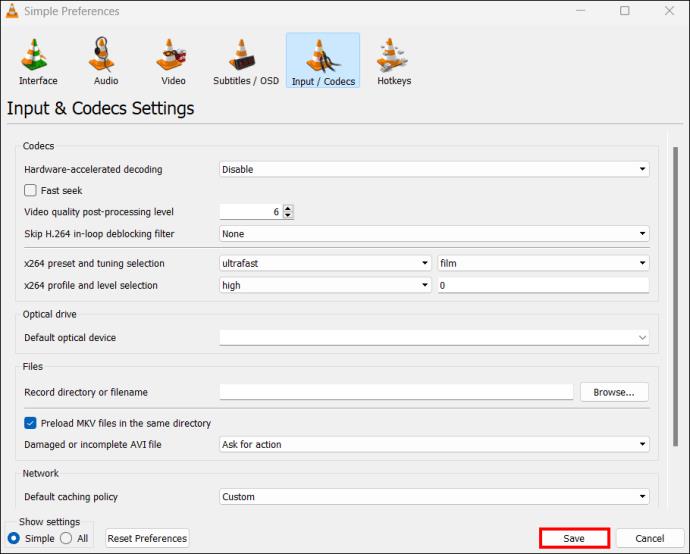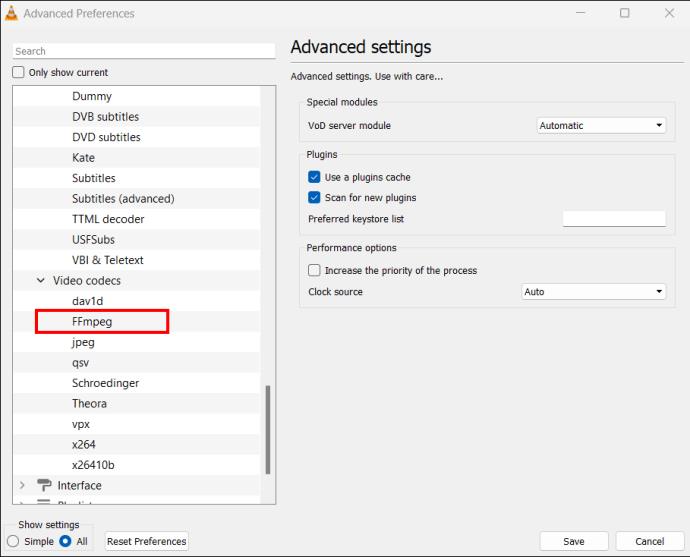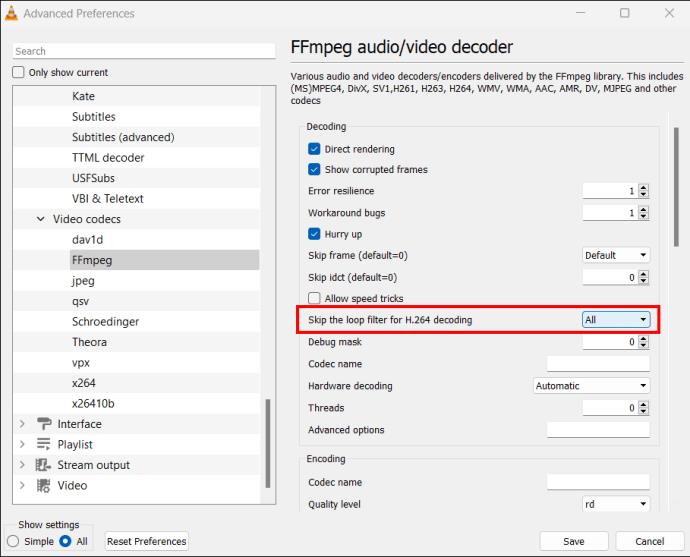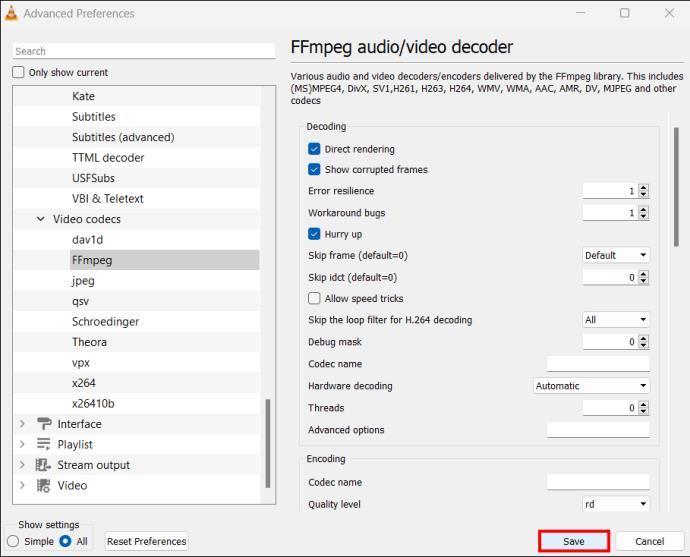VLC's udviklere forhindrer, at VLC Media Player går ned. Applikationen er dog ikke avanceret til et niveau, hvor den er immun mod nedbrudsproblemer. Desværre, når du lige har sat dig til rette for at binge-se din yndlingssamling, byder VLC dig måske velkommen med en "Ups, VLC-medieafspiller er lige gået ned." Men hvad forårsager VLC-nedbrud, og hvordan kan du løse problemet?

Denne artikel vil forklare, hvorfor VLC går ned, og hvordan man løser problemet.
VLC bliver ved med at crashe
På trods af at den står højt som en af de bedste open source-medieafspillere, har VLC sine mangler. En af de mest almindelige er regelmæssige nedbrud. Selvom problemet kan stamme fra applikationen, kan det komme fra din enhed. Uanset hvor nedbruddet stammer fra, er efterspillet, at VLC opfører sig unormalt, og at du ikke er i stand til at afspille dine filer glat.
VLC-nedbrud viser sig ikke på én måde. Nogle gange får du en nedbrudsfejl. Andre gange virker applikationen unormalt. At kende alle symptomerne på VLC-nedbrud ville være fantastisk, ikke? Det giver dig mulighed for at afgøre, om en VLC-fejl er et nedbrud.
Her er, hvad du skal være opmærksom på, når det er et nedbrud:
- VLC åbner ikke, selv efter at have prøvet flere gange.
- Din afspilningsskærm blinker sort fra tid til anden. Andre gange viser din skærm muligvis grøn, hvid eller sort i stedet for videoen.
- VLC afsluttes, hver gang du åbner en video.
- VLC afspiller en video jævnt op til et bestemt punkt og stopper derefter. Når du afspiller videoen igen, afsluttes den på samme sted.
- VLC fryser, som om den buffer, men genoptager ikke afspilningen.
Almindelige årsager til VLC-nedbrud
1. VLC er ikke installeret korrekt
Det er ikke let at sige, om VLC er blevet installeret korrekt. Ikke desto mindre kan korruption i installationsprocessen være en mulig årsag til, at VLC går ned. Når VLC ikke installeres korrekt, udelades vigtige systemoplysninger. Det vil udføre nogle funktioner, men ikke andre.
Løsningen på dette problem er at afinstallere og geninstallere programmet. Følg disse trin for at afinstallere VLC fra Windows:
- Tryk på "Windows + X" for at starte menuen Quick Link.
- Tryk på "Apps og funktioner" øverst.
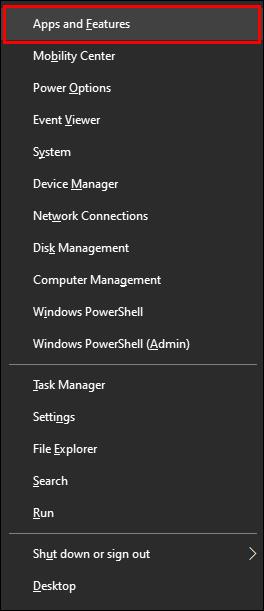
- Find VLC i din appliste, og dobbelttryk på den.
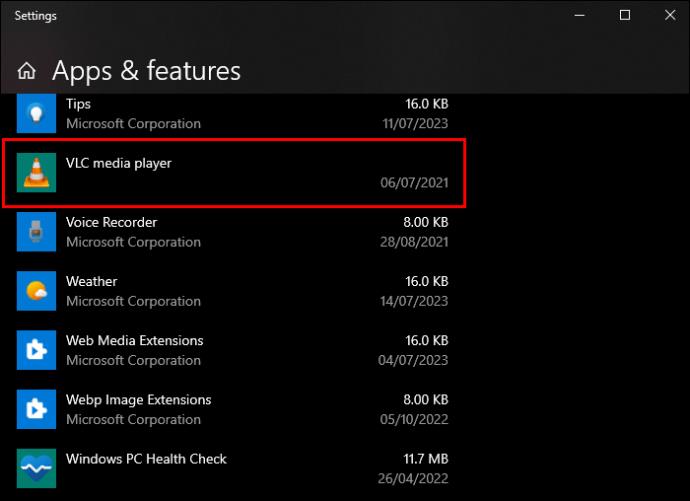
- Klik på "Installer" og vent på, at installationsprocessen er færdig.

Sådan geninstallerer du appen:
- Gennemse VLC's officielle hjemmeside .
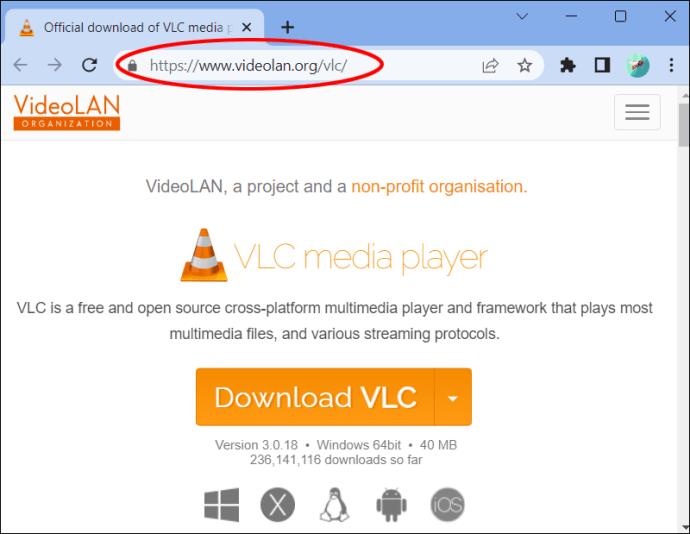
- Tryk på "Download VLC" midt på skærmen.
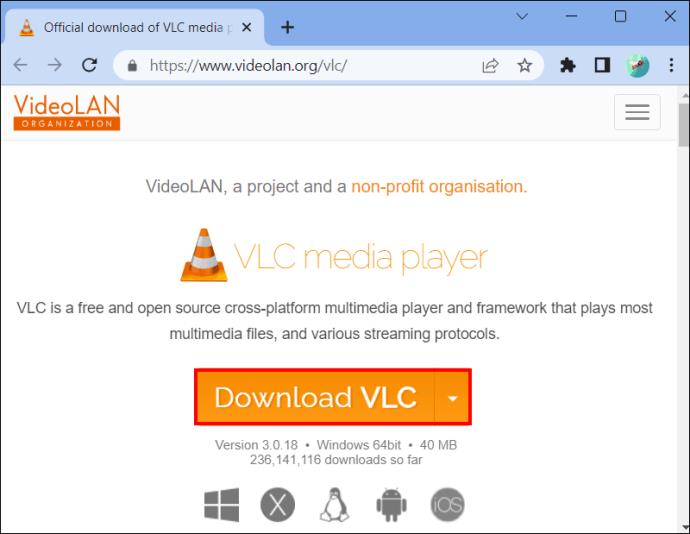
- Åbn programmet efter download og kør det.
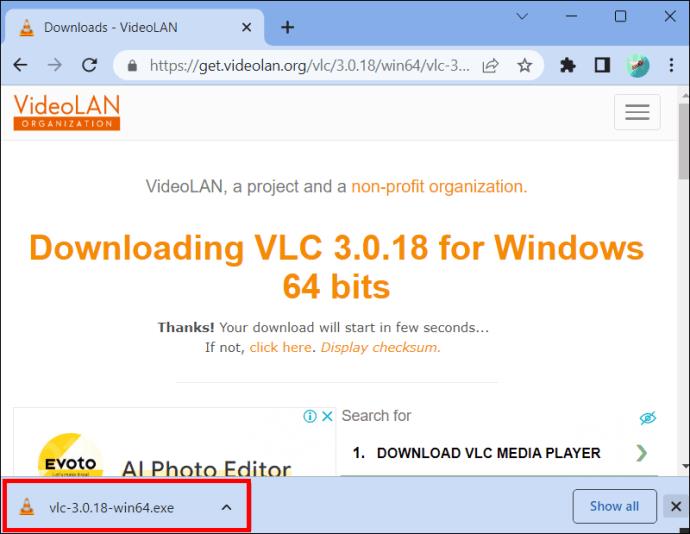
- Vælg dit sprog og klik på "OK" for at starte opsætningsprocessen.
- Klik på "Næste" uden at ændre noget på alle de vinduer, der vises, og tryk på "Udfør" på det sidste vindue. Prøv at bruge VLC nu og se, om det fungerer godt.
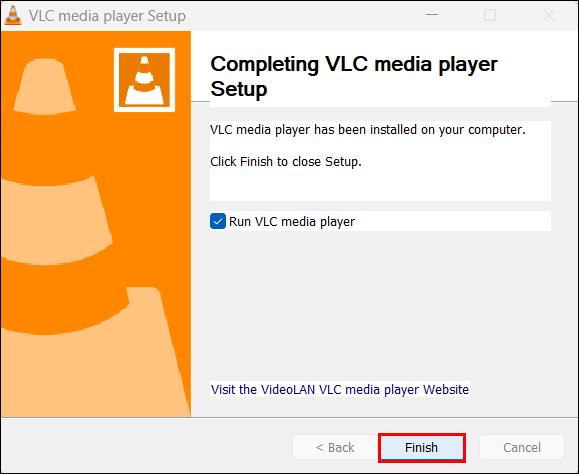
2. Brug af forældet VLC
Hvornår har du sidst opdateret din VLC Media Player? Applikationen får regelmæssige opdateringer for at øge effektiviteten og rette fejl. Brug af en forældet version fører til kompatibilitetsfejl, hvilket får videoerne til at indlæses forkert. I nogle tilfælde åbner VLC ikke.
Selvom VLC har en automatisk opdateringsfunktion, kan du ikke stole på, at den altid giver dig besked om opdateringer, fordi den er tilbøjelig til at gå i stykker. Derfor skal du søge efter opdateringer og installere dem manuelt.
- Åbn din VLC-applikation og klik på "Hjælp" på menulinjen øverst.
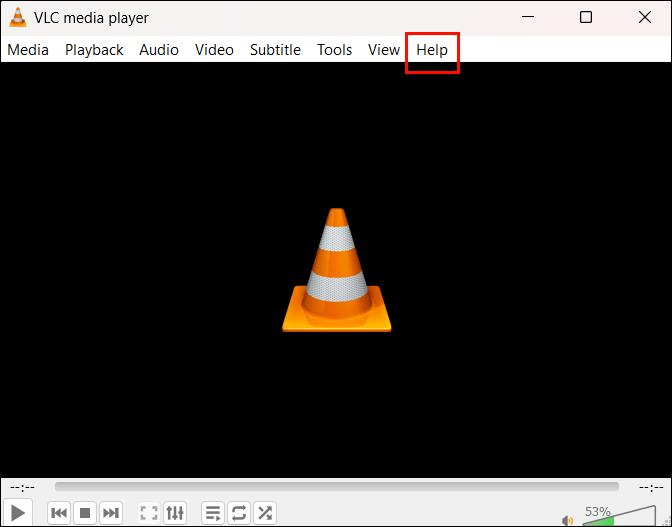
- Tryk på "Søg efter opdateringer." Hvis der er opdateringer, får du en besked, der spørger, om du vil installere den.
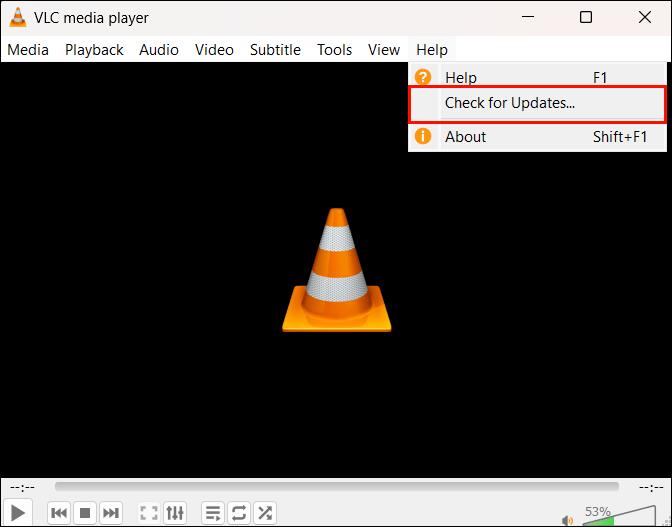
- Klik på "Gentjek version" og vent på, at opdateringen er fuldført.
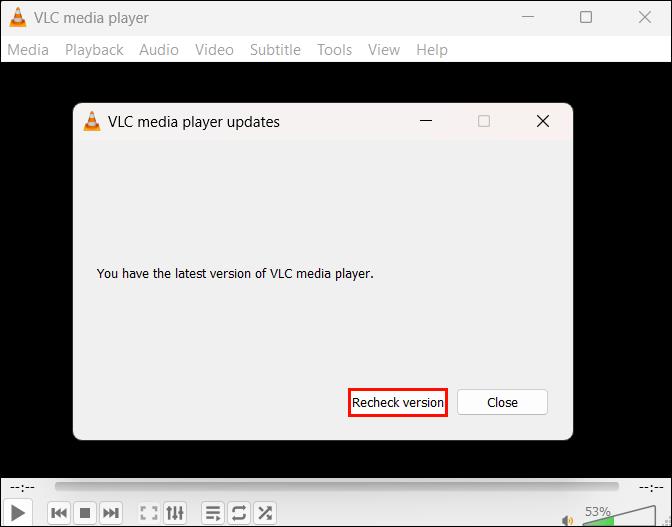
- Klik på "Luk". Din VLC skulle nu fungere problemfrit.
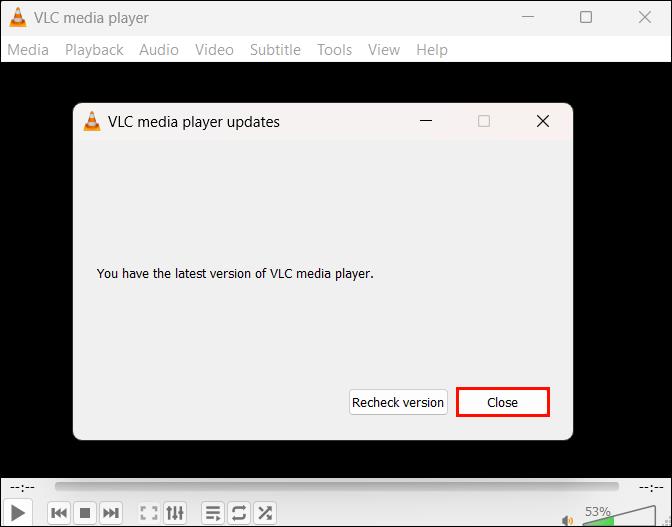
3. Lav cacheværdi
En anden grund, der kan få din VLC til at blive ved med at gå ned, er for mange junk- eller cachefiler. Hver gang du afspiller en fil, gemmer VLC sin cache for hurtigt at indsamle oplysninger, når du afspiller filen igen i fremtiden. Disse cachefiler gemmes lokalt på din enhed.
Hvis du sidst har ryddet cachefilerne for lang tid siden, kan de bruge meget af din lagerplads. Dette påvirker filcacheprocessen, fordi der ikke er plads til at gemme yderligere cachefiler. Som et resultat stammer applikationen i et par sekunder og lukker derefter. Dette kan ske, hvis du afspiller en tung fil eller bruger en pc med en low-end konfiguration.
Du kan løse dette problem på to måder: ved at rydde cachen på din VLC og ved at øge din filcacheværdi.
Sådan rydder du VLC-cache
- Gå til din startvindues søgelinje og skriv "
%APPDATA%."
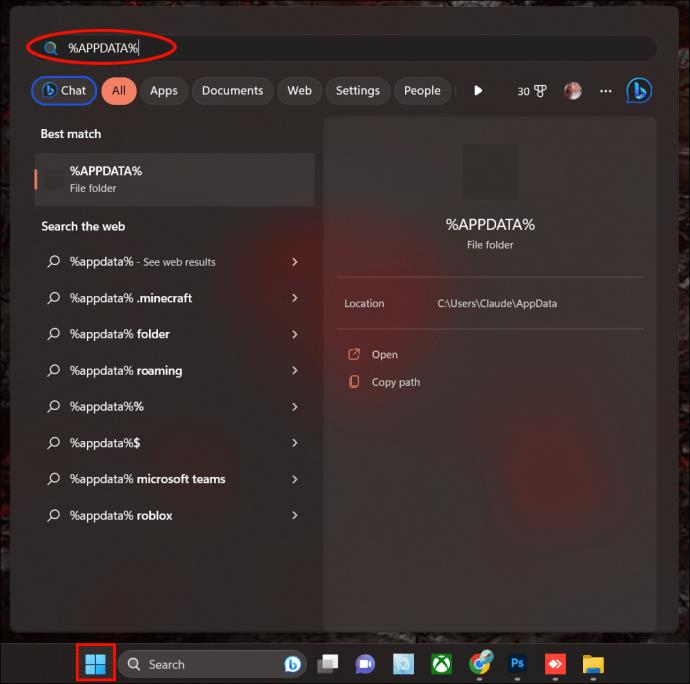
- Tryk på mappen %APPDATA%, der vises.
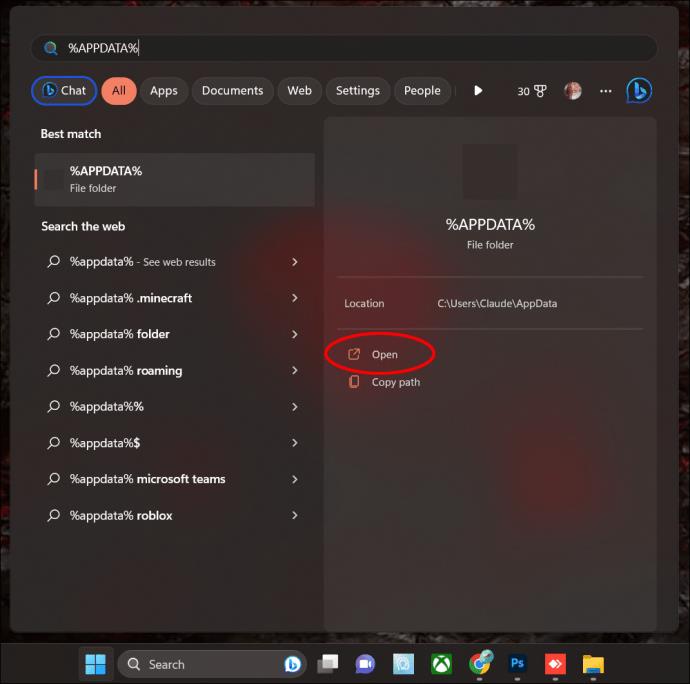
- Find VLC-mappen og slet den.
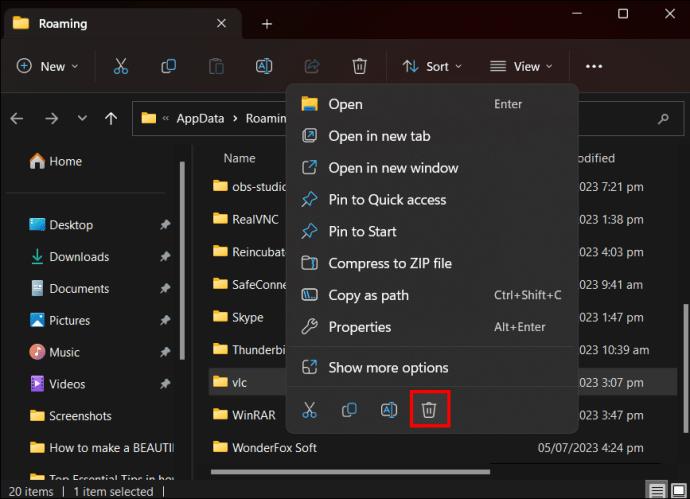
- Ryd papirkurven. Du kan gøre det samme for andre apps for at frigøre mere plads.
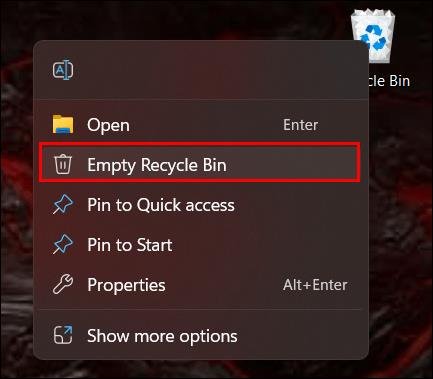
Sådan øges VLC-caching
VLC indstiller filcacheværdien til 300 millisekunder. Du kan dog øge den for at give filer tilstrækkelig cachingtid. Sådan gør du:
- Vælg VLC-applikation fra dit vindue, og højreklik på det.
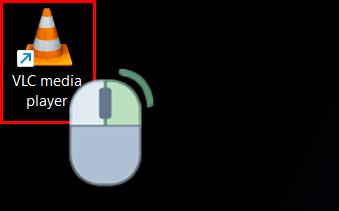
- Tryk på "Kør som administrator" for at få adgang til begrænsede indstillinger.

- Klik på "Værktøj" fra menulinjen øverst, og tryk på "Indstillinger" fra de muligheder, der vises.

- Find "Vis indstillinger", og juster skift fra "Simpel" til "Alle".

- Klik på "Input/Codecs" i menuen til venstre.

- Find "File caching (ms)" i menuen til højre, og juster værdien fra 300 til 700 eller 1000 og klik på "Gem".
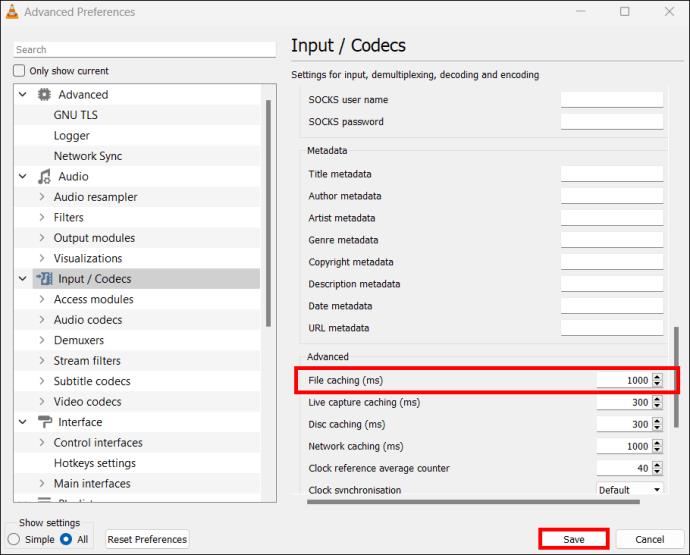
4. Hardwareaccelerationsfejl
VLC har en indbygget hardwareaccelerationsfunktion, der hjælper med at øge ydeevnen. Det aflaster byrden med kodning og afkodning fra den centrale behandlingsenhed (CPU) og den grafiske behandlingsenhed (GPU). Til gengæld får du en jævn videoafspilning.
Hardwareacceleration lyder som om det kan forbedre din videoafspilning, ikke? Det fungerer dog nogle gange på grund af inkompatibilitetsproblemer, især i enheder med buggy hardwaredrivere. Når dette sker, bliver din video ved med at stamme.
For at løse dette problem skal du deaktivere hardwareacceleration fra din VLC-applikation.
- Højreklik på dit VLC-program, og klik på "Kør som administrator" for at få adgang til begrænsede indstillinger.

- Tryk på "Værktøjer" fra menulinjen øverst.
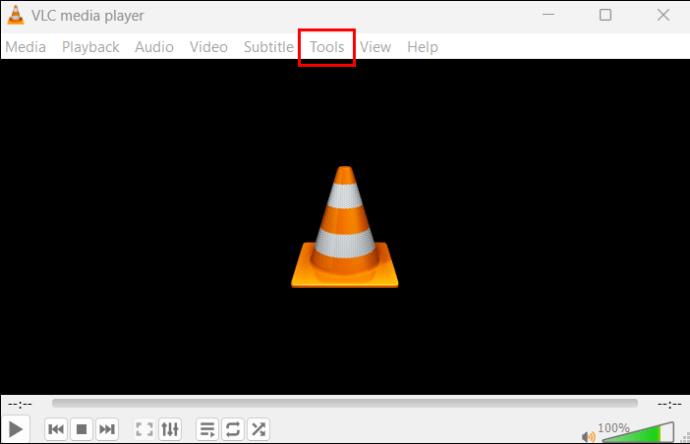
- Tryk på "Preferences" fra menuen, der vises.

- Klik på "Input/codecs" øverst.
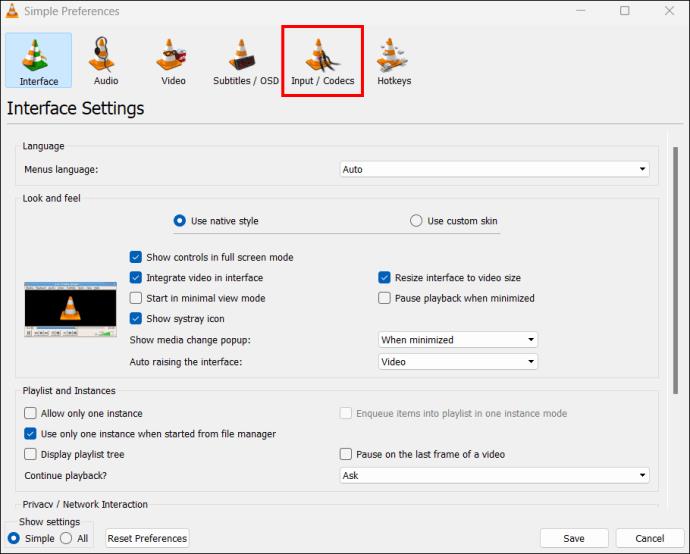
- Tryk på rullemenuen til højre for "Hardware-accelereret dekodning", og vælg "Deaktiver" fra mulighederne.
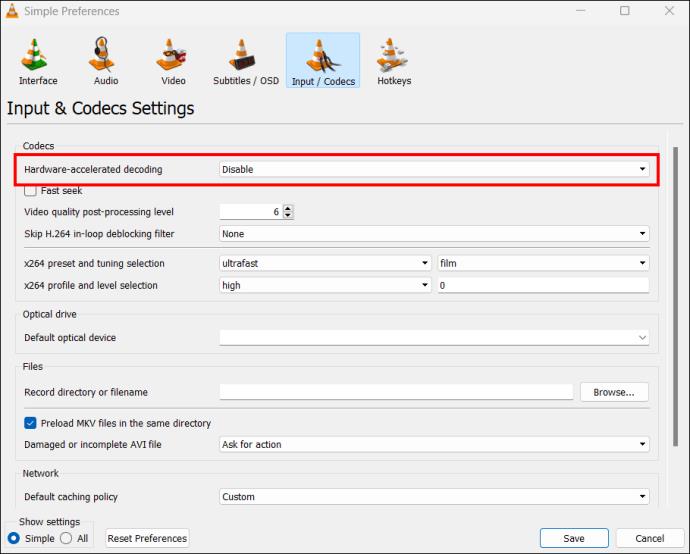
- Klik på "Gem". Åbn VLC og afspil en fil for at se, om den fungerer korrekt.
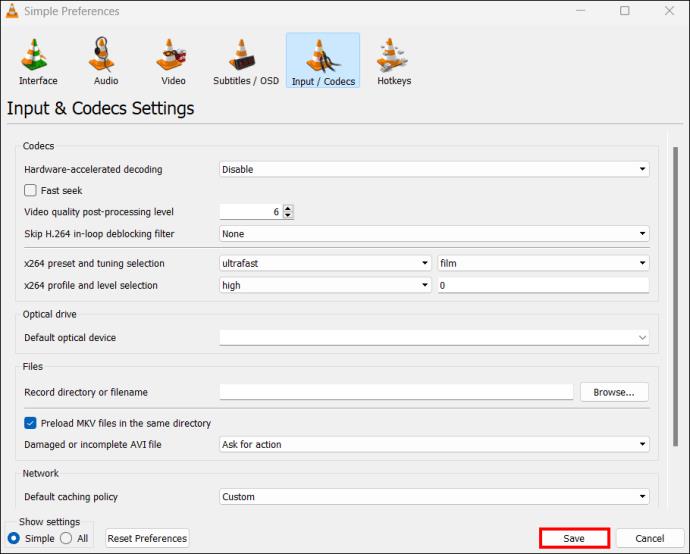
5. Defekt in-loop filter
Et defekt in-loop-filter er en anden mulig årsag til VLC-nedbrud. Ved du ikke, hvad et in-loop filter er? Nå, det er en funktion, der bruges til kodning og afkodning for at blokere pixelering eller bevare billedets skarphed. Når in-loop filteret er defekt, kan det påvirke VLC's evne til at afspille filer jævnt. For at løse dette problem skal du slukke for in-loop-filteret.
- Åbn din VLC og kør den som administrator.

- Klik på "Værktøj" i menulinjen, og tryk på "Indstillinger" fra de viste muligheder.

- Find "Vis indstillinger" i nederste venstre hjørne, og aktiver knappen for "Alle" for at få adgang til avancerede indstillinger.

- Tryk på "Input/codecs" for at åbne flere muligheder. Klik på "Andre codecs" i opgaveruden til venstre.

- Klik på "FFmpeg" for at åbne lyd- og videoafkodningsindstillingerne til højre.
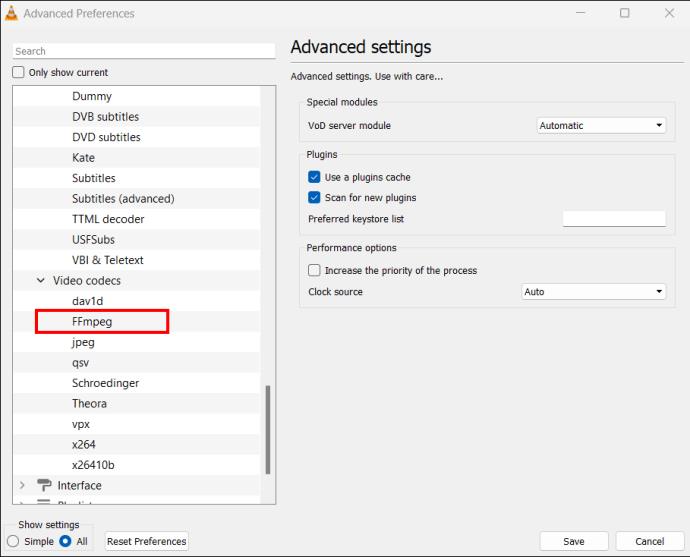
- Se efter "Spring sløjfefilteret over for H.264-afkodning". Klik på rullemenuen ved siden af den, og vælg "Alle".
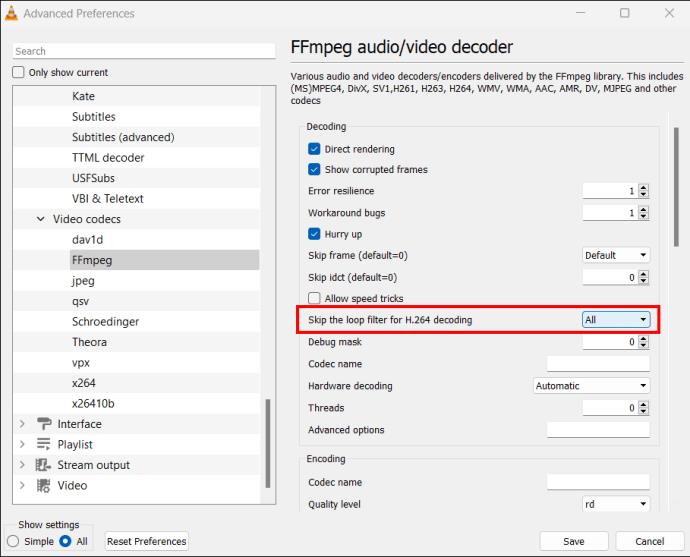
- Klik på "Gem" og luk VLC. Åbn den igen, og prøv at afspille en fil for at se, om problemet er løst.
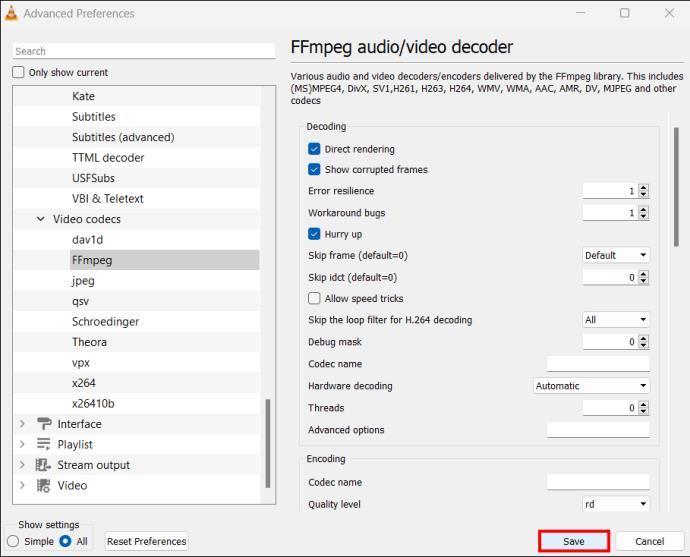
Gå tilbage til at se
VLC-nedbrud kan afholde dig fra at bruge det. Men det burde ikke være tilfældet, da der er forskellige måder at løse problemet på. Næste gang du oplever et VLC-nedbrud, så prøv at løse et af ovenstående problemer, før du kaster håndklædet i ringen. Hvis det ikke virker, så prøv andre metoder, indtil VLC kører normalt.
Har du oplevet at VLC går ned før? Har du rettet det med nogle af de tips og tricks, der er omtalt i denne artikel? Fortæl os det i kommentarfeltet nedenfor.